Hướng dẫn cách sử dụng Vizard AI: Công cụ chỉnh sửa video bằng AI nổi bật mới nhất 2025
Vizard AI là công cụ chỉnh sửa video bằng AI giúp tạo video chuyên nghiệp nhanh chóng. Tìm hiểu cách sử dụng Vizard AI để tối ưu hóa hiệu quả nội dung của bạn.
Bài viết này sẽ giúp bạn tìm hiểu rõ hơn về cách sử dụng Vizard AI, một công cụ chỉnh sửa video ứng dụng trí tuệ nhân tạo hiện đại. Với Vizard AI, bạn có thể dễ dàng tạo ra những video chuyên nghiệp chỉ trong vài bước đơn giản, tiết kiệm thời gian và công sức so với các phần mềm truyền thống.
Vizard AI là gì?
Vizard là một nền tảng chỉnh sửa video thông minh tích hợp công nghệ AI, được thiết kế nhằm giúp người dùng tạo ra các video ngắn chất lượng cao một cách nhanh chóng và dễ dàng. Với khả năng cắt ngắn video dài chỉ bằng vài thao tác đơn giản, Vizard hiện đang được hơn 5 triệu nhà sáng tạo nội dung và doanh nghiệp tin dùng để tối ưu hóa quy trình sản xuất video. Ngay cả khi không có kinh nghiệm chỉnh sửa, người dùng vẫn có thể trích xuất những khoảnh khắc nổi bật và chia sẻ lên các nền tảng mạng xã hội một cách hiệu quả.
Điểm mạnh của Vizard AI chính là giao diện trực quan, thân thiện với người dùng cùng loạt tính năng mạnh mẽ. Công cụ này hỗ trợ tạo phụ đề tự động đa ngôn ngữ, chỉnh sửa trực tiếp ngay trên trình duyệt và tối ưu hóa video theo định dạng đặc thù của từng nền tảng như TikTok, YouTube Shorts hay Instagram Reels. Nhờ thiết kế đơn giản, dễ thao tác, kể cả người mới cũng có thể làm quen và sử dụng nhanh chóng.
Hiện tại, Vizard cung cấp gói dùng thử miễn phí với một số hạn chế về tính năng. Nếu muốn truy cập đầy đủ các công cụ nâng cao, người dùng có thể lựa chọn các gói trả phí, khởi điểm từ 14.5 USD. Nền tảng này hoạt động ổn định trên mọi hệ điều hành thông qua trình duyệt web và hiện cũng đã có phiên bản dành riêng cho Android với dung lượng khoảng 48MB.

Đối tượng phù hợp để sử dụng Vizard AI
Vizard được phát triển nhằm đáp ứng nhu cầu của nhiều nhóm người dùng khác nhau, từ cá nhân đến doanh nghiệp. Nhờ tích hợp loạt tính năng thông minh, nền tảng này có thể hỗ trợ tối ưu cho từng mục tiêu cụ thể:
Nhà sáng tạo nội dung cá nhân: Người làm YouTube Shorts, TikTok hoặc Reels có thể dễ dàng rút gọn các video dài thành những đoạn clip ngắn ấn tượng, chọn lọc khoảnh khắc nổi bật để thu hút sự chú ý và tăng lượt tương tác.
Chuyên viên tuyển dụng: Nhân sự phụ trách mảng tuyển dụng có thể sử dụng Vizard để tạo ra các video giới thiệu văn hóa doanh nghiệp, môi trường làm việc nhằm xây dựng thương hiệu tuyển dụng chuyên nghiệp và thu hút ứng viên tiềm năng.
Người làm marketing và truyền thông trong doanh nghiệp: Vizard giúp tinh giản quy trình sản xuất video, từ đó giảm thiểu thời gian và chi phí cho các chiến dịch truyền thông như quảng bá sản phẩm, sự kiện hay thương hiệu.
Giảng viên và người dạy học trực tuyến: Dễ dàng tạo ra các video giảng dạy ngắn gọn, sinh động, giúp học viên tiếp thu kiến thức nhanh chóng và dễ ghi nhớ nhờ hình ảnh minh họa trực quan.
Chủ doanh nghiệp nhỏ và người kinh doanh cá nhân: Không cần đầu tư lớn hay thuê ekip chuyên nghiệp, họ vẫn có thể tự tạo video quảng bá sản phẩm/dịch vụ để tăng độ nhận diện thương hiệu trên mạng xã hội.
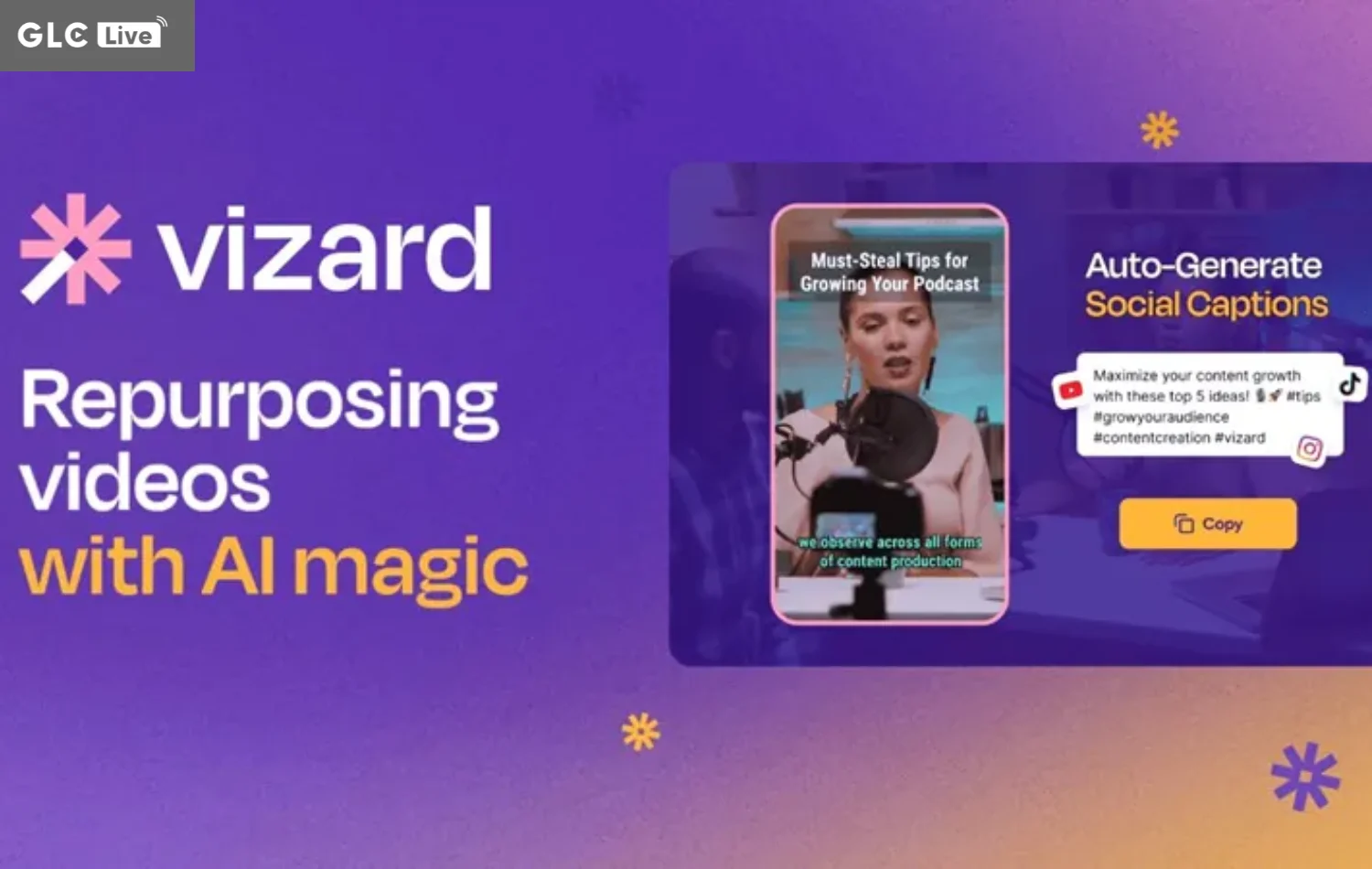
Hướng dẫn cách sử dụng Vizard AI cho người mới
Với giao diện trực quan, dễ thao tác cùng loạt tính năng tự động thông minh, Vizard giúp bạn tạo ra những video chuyên nghiệp chỉ trong vài bước. Dưới đây là hướng dẫn cách sử dụng Vizard AI dành cho người mới, giúp bạn bắt đầu một cách dễ dàng và nhanh chóng.
Bước 1: Ở giao diện chính của Vizard, bạn cần lựa chọn cách đưa video lên hệ thống. Bạn có thể tải video trực tiếp từ thiết bị bằng tùy chọn Upload local file, hoặc chọn các phương án khác như dán đường link video, nhập từ Zoom hoặc ghi hình trực tiếp bằng webcam.
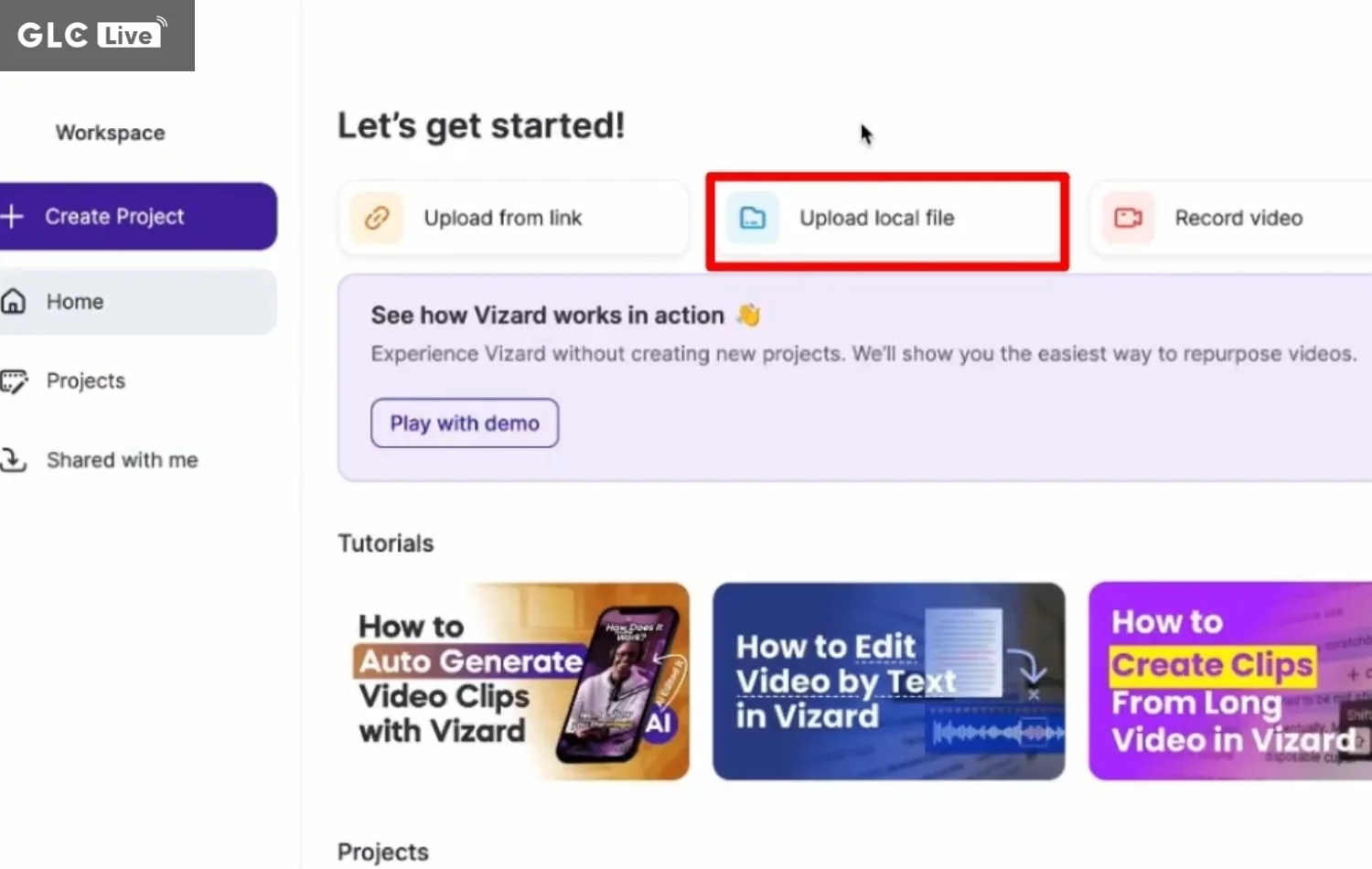
Bước 2: Sau khi chọn phương thức tải lên, hãy tìm và chọn video bạn muốn chỉnh sửa. Nhấp chuột vào tên tệp rồi bấm Open để bắt đầu quá trình tải lên Vizard.
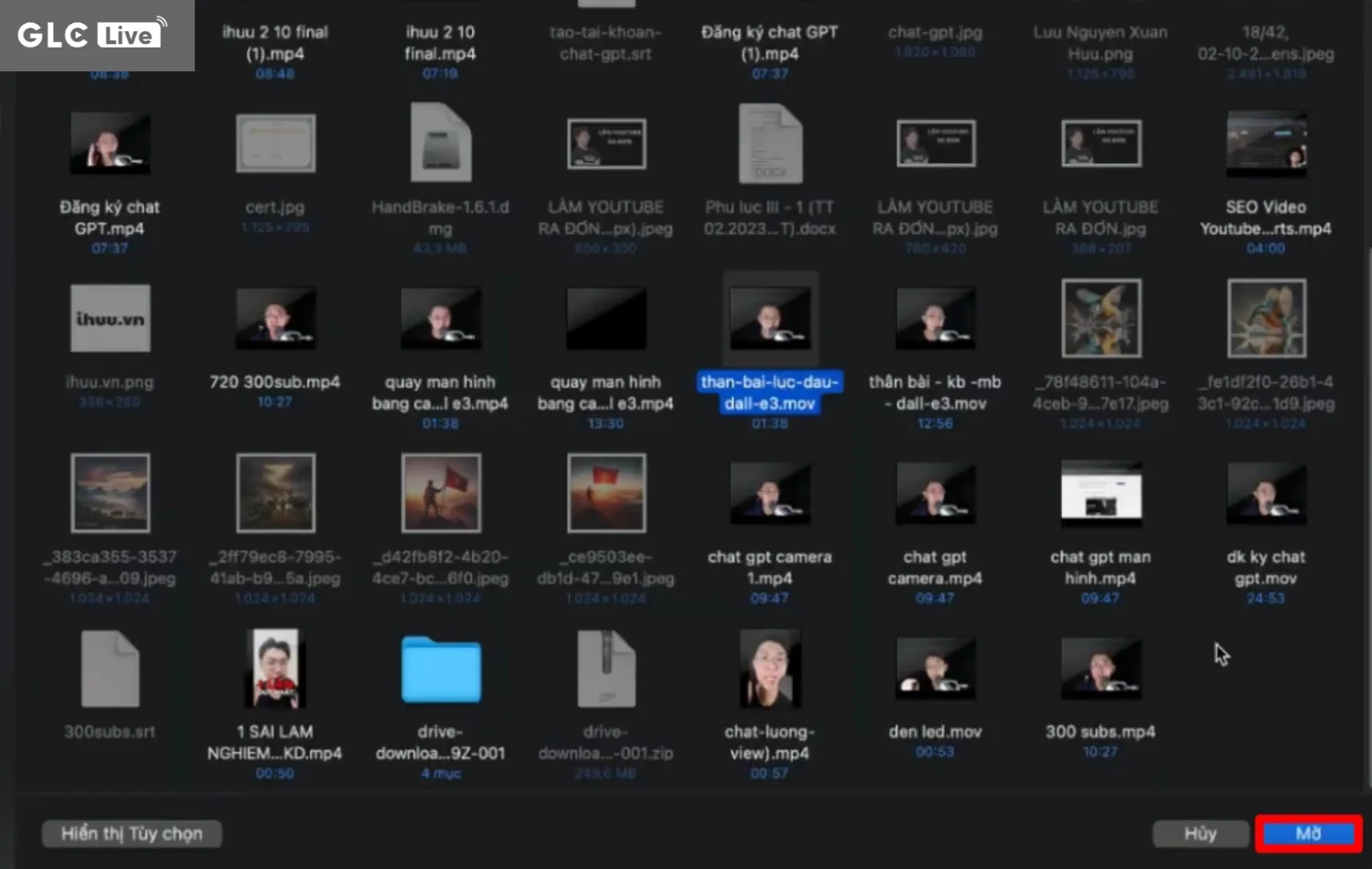
Bước 3: Tiếp theo, hệ thống sẽ hiển thị một cửa sổ yêu cầu bạn chọn ngôn ngữ chính của video. Hãy chọn Vietnamese để Vizard có thể tự động nhận diện và xử lý nội dung tiếng Việt, sau đó nhấn Next để chuyển sang bước tiếp theo.
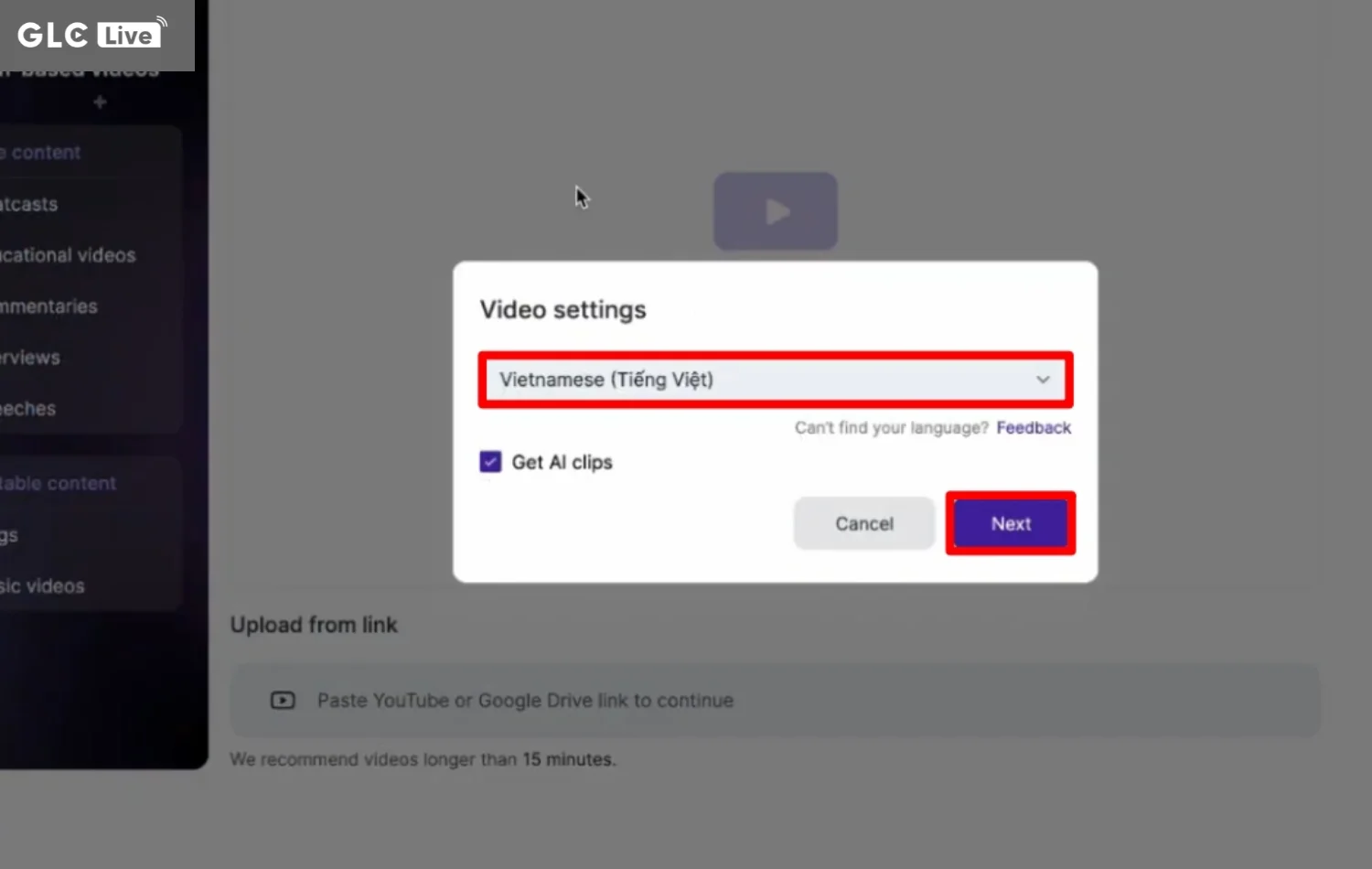
Bước 4: Khi video đã được tải lên thành công, giao diện chỉnh sửa sẽ xuất hiện. Vizard sẽ tự động chia nhỏ video thành từng phân đoạn theo trình tự, giúp bạn dễ dàng thao tác. Tại đây, bạn có thể tùy chỉnh kích thước khung hình, thay đổi bố cục, cắt bỏ các đoạn không cần thiết, thêm phụ đề hoặc chỉnh sửa toàn bộ video theo ý muốn.
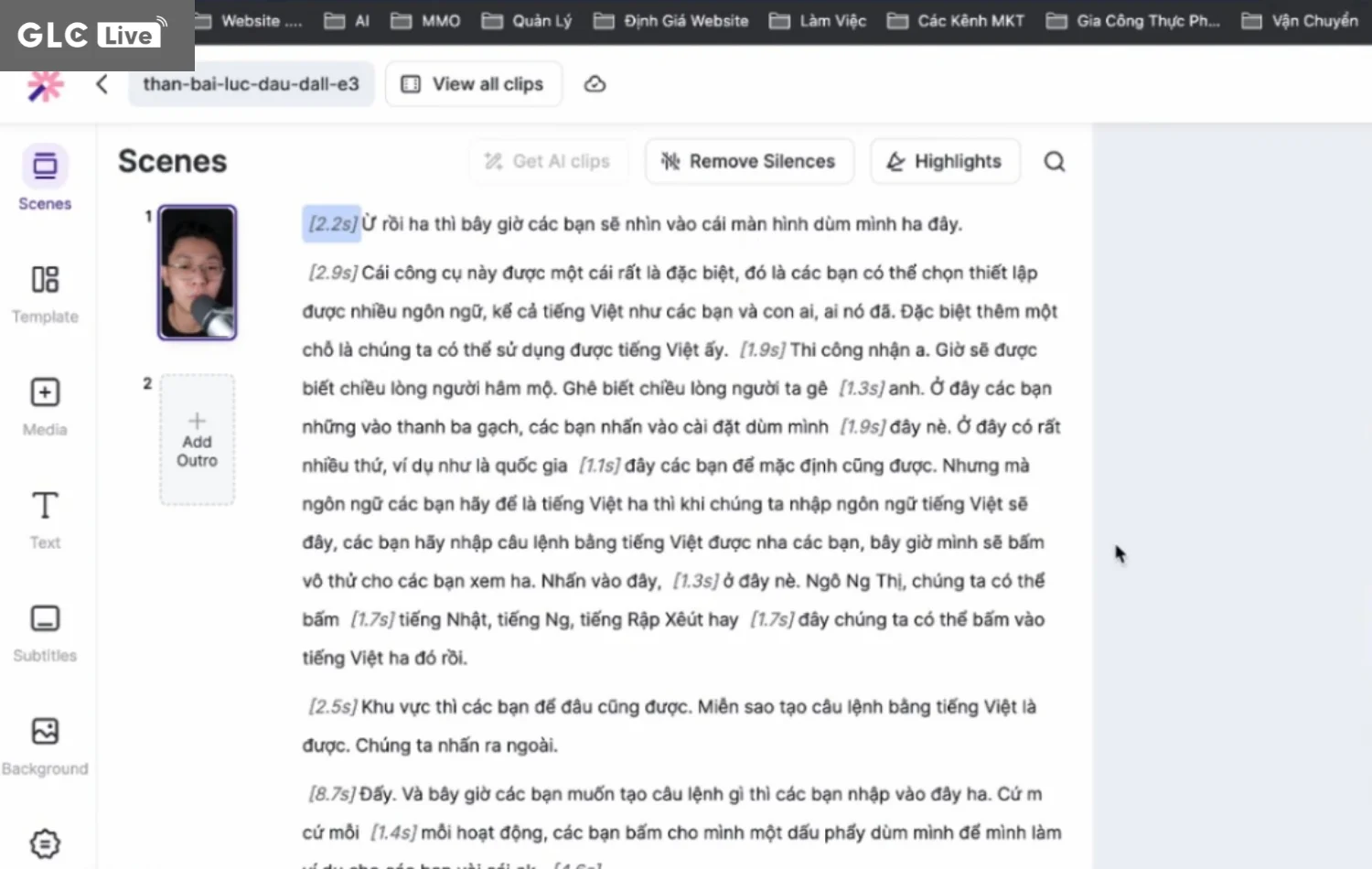
Cách tải Vizard Ai trên điện thoại
Nếu bạn muốn chỉnh sửa video nhanh chóng và tiện lợi ngay trên thiết bị di động, thì việc tải Vizard AI về điện thoại sẽ là lựa chọn tối ưu. Dưới đây là hướng dẫn chi tiết cách tải Vizard AI trên điện thoại:
Bước 1: Trên máy tính, mở trình duyệt Google Chrome và đăng nhập bằng tài khoản Google hiện đang dùng trên điện thoại Android của bạn. Tiếp theo, truy cập vào CH Play và gõ từ khóa “Vizard AI” để tìm ứng dụng, sau đó nhấn nút Cài đặt.
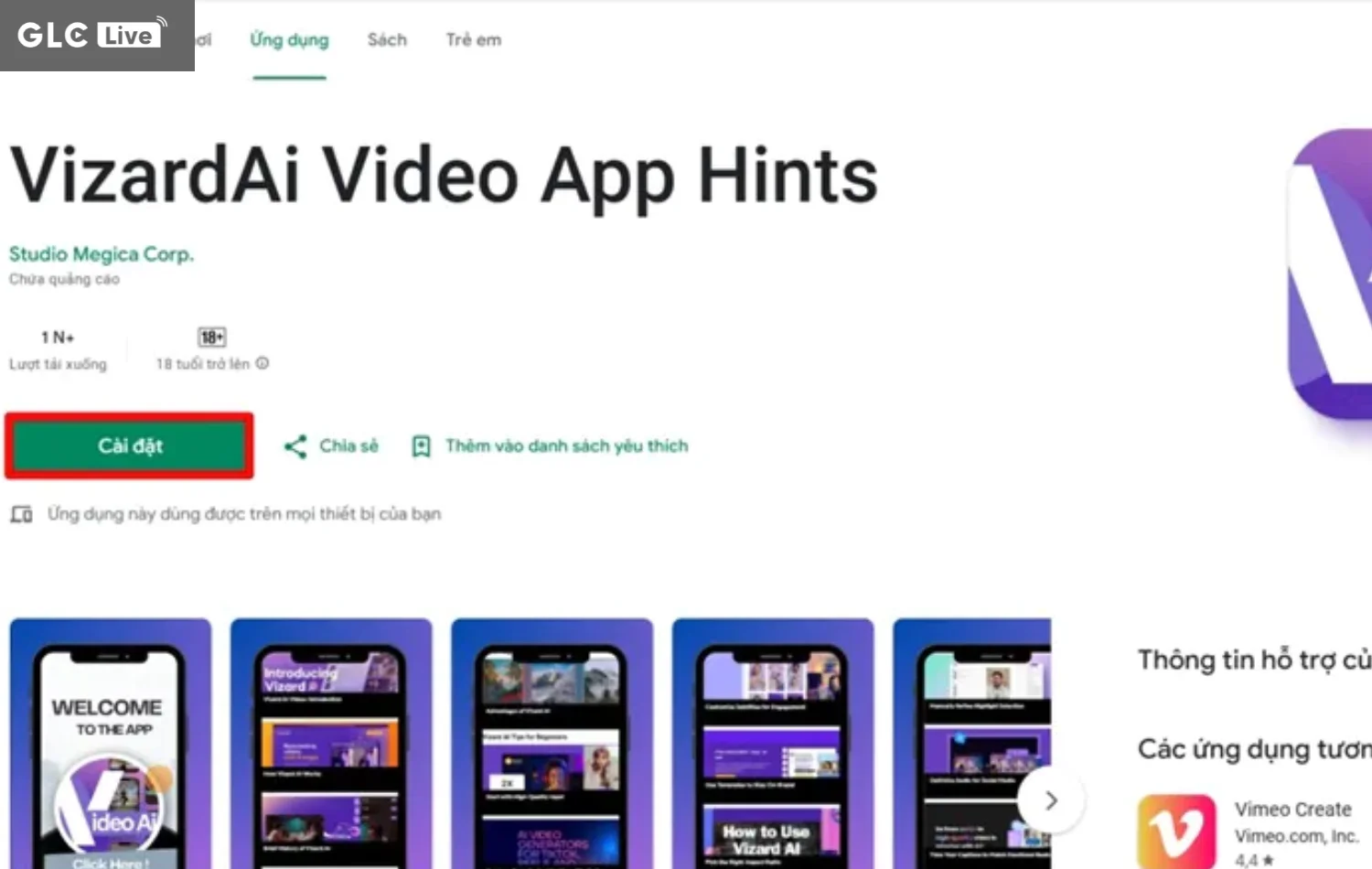
Bước 2: Danh sách các thiết bị đã liên kết với tài khoản Google sẽ hiện ra. Hãy chọn đúng chiếc điện thoại bạn muốn cài ứng dụng, rồi tiếp tục nhấn Cài đặt để gửi yêu cầu cài đặt từ xa.
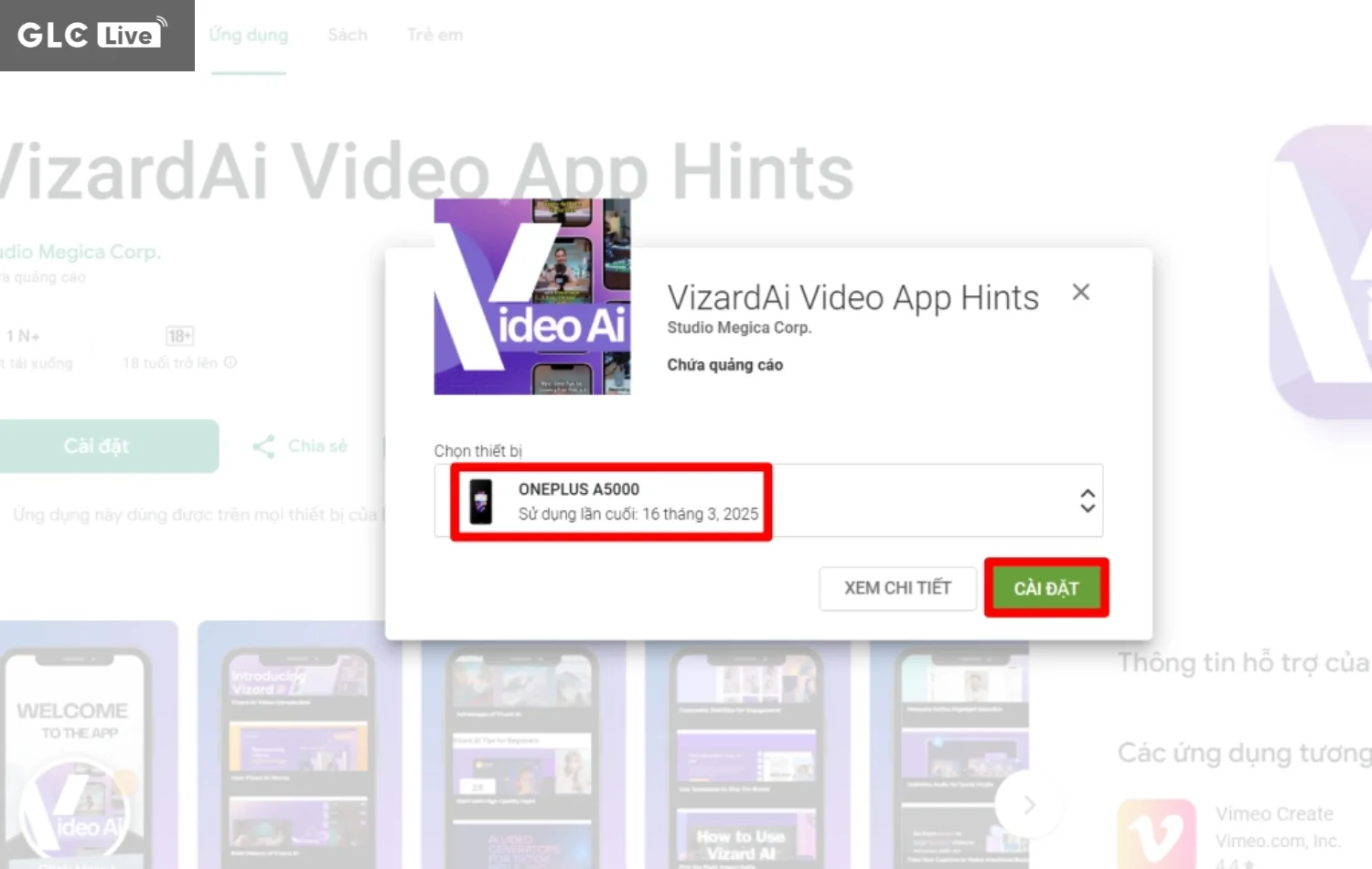
Bước 3: Hệ thống sẽ yêu cầu bạn xác minh danh tính. Nhập lại mật khẩu tài khoản Google và nhấn Tiếp theo để hoàn tất. Ngay sau đó, màn hình sẽ thông báo rằng ứng dụng đang được cài đặt trên thiết bị bạn đã chọn.
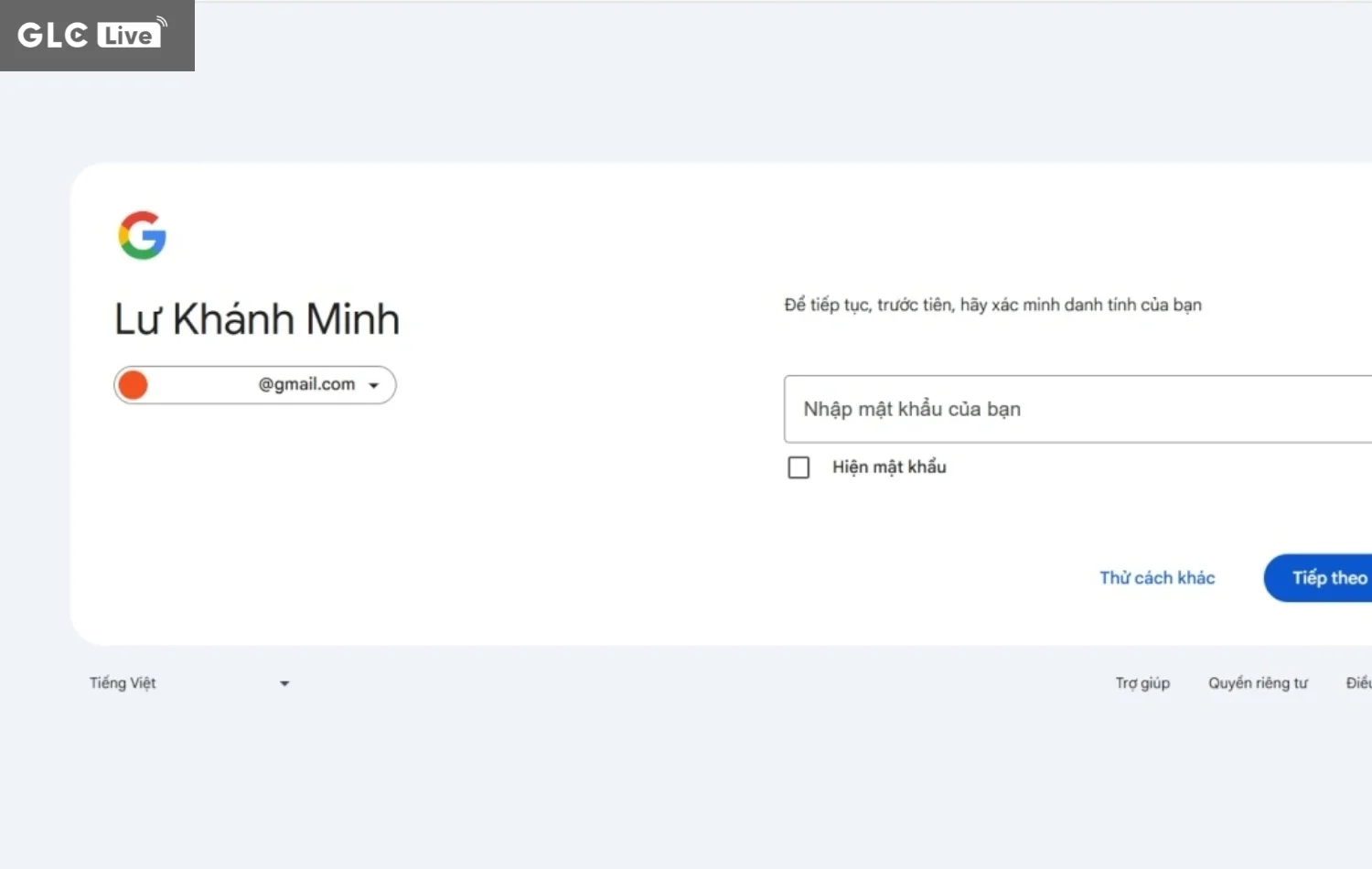
Các tính năng nổi bật của Vizard AI
Cả phiên bản miễn phí và trả phí của Vizard AI đều cung cấp một loạt công cụ mạnh mẽ, hỗ trợ người dùng tạo video chuyên nghiệp chỉ trong vài bước đơn giản. Dưới đây là những tính năng đáng chú ý mà nền tảng này mang lại:
Tạo clip ngắn bằng AI
Vizard AI có khả năng tự động phân tích và nhận diện những phần hấp dẫn, nổi bật trong video dài, sau đó cắt ghép thành các clip ngắn ấn tượng. Nhờ vậy, bạn không cần mất thời gian xem lại toàn bộ video để chọn ra những đoạn quan trọng.
Thay đổi kích thước video
Phần mềm cho phép thay đổi tỉ lệ khung hình để phù hợp với các nền tảng như TikTok, Instagram Reels hay YouTube Shorts, đồng thời vẫn đảm bảo giữ được độ nét và chất lượng hình ảnh.
Tạo phụ đề cho video
Hỗ trợ chèn phụ đề tự động với hơn 30 ngôn ngữ, kèm theo khả năng tuỳ chỉnh font chữ, màu sắc và hiệu ứng. Đặc biệt, người dùng còn có thể thêm biểu tượng (icon) vào phụ đề để tăng tính sinh động.
AI B-roll
Tính năng này giúp chèn các đoạn video phụ minh hoạ phù hợp vào nội dung chính, giúp video trở nên hấp dẫn, dễ hiểu và mạch lạc hơn.
Tạo hashtag
Vizard có khả năng tự động gợi ý những hashtag phù hợp với nội dung video, giúp tối ưu hóa khả năng tiếp cận và thu hút lượt xem khi chia sẻ lên mạng xã hội.
Chuyển đổi video thành văn bản
Công cụ hỗ trợ trích xuất nội dung video thành văn bản với độ chính xác lên đến 98,5%, hỗ trợ hơn 30 ngôn ngữ khác nhau — rất hữu ích khi cần tạo bản thảo nội dung, ghi chú hoặc phụ đề thủ công.
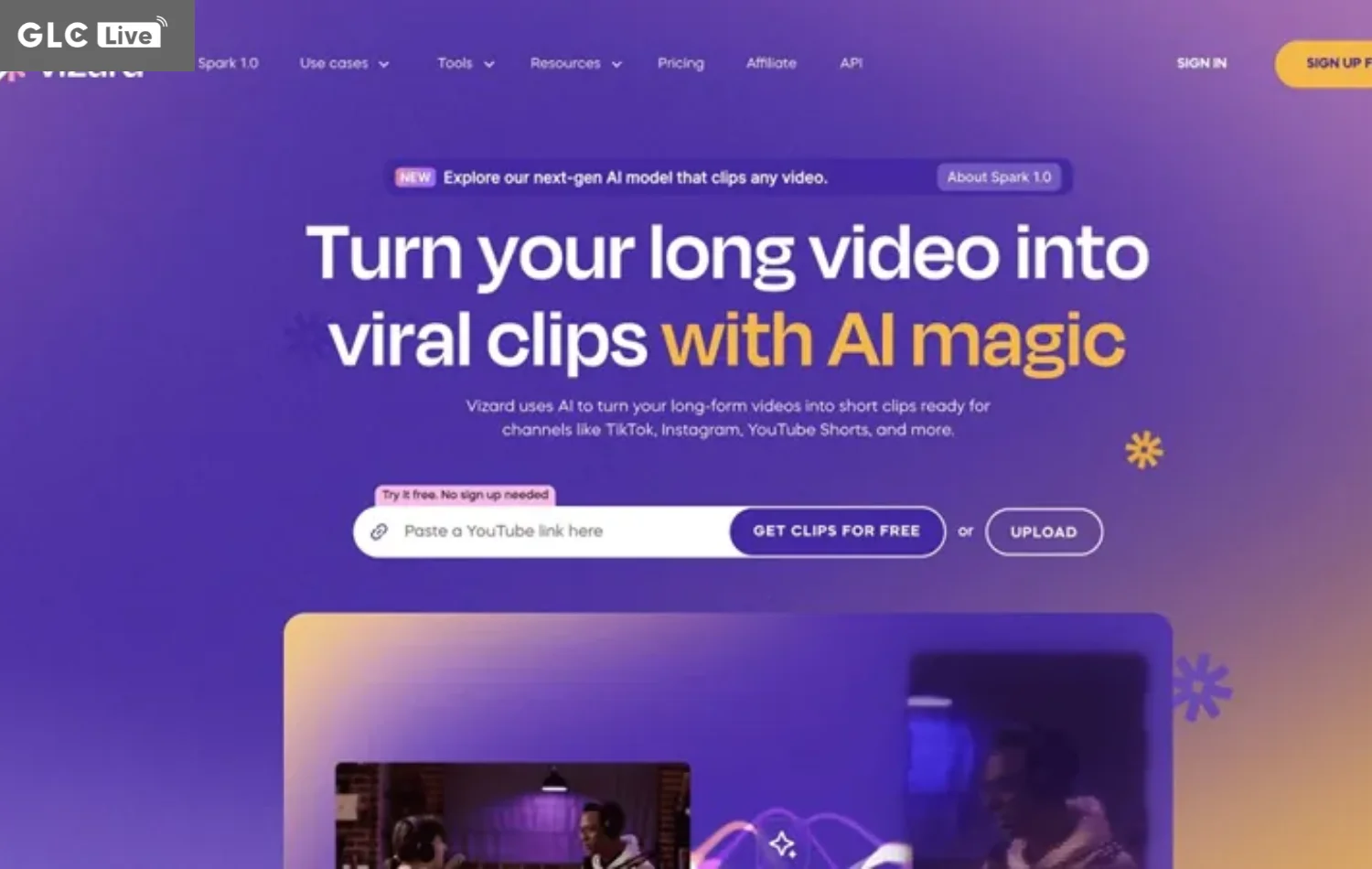
So sánh Vizard AI với các công cụ khác
Hiện nay, có rất nhiều phần mềm chỉnh sửa video tích hợp AI được phát triển nhằm phục vụ đa dạng nhu cầu từ cá nhân đến doanh nghiệp. Mỗi công cụ đều sở hữu những ưu điểm riêng biệt. Dưới đây là bảng so sánh tổng quan giúp bạn dễ dàng lựa chọn nền tảng phù hợp với mục đích sử dụng của mình.
Thông tin chung | Vizard | Capcut | Opus | Vidyo | Captions |
Giá cả | Miễn phí, trả phí từ 14.5 USD/tháng | Miễn phí, trả phí từ 90.000đ/tháng | Tính theo phút, 1 credit/phút video | Miễn phí, trả phí từ 24 USD/tháng | Miễn phí, trả phí từ 9.99 USD/tháng |
Ngôn ngữ hỗ trợ | Hơn 30 ngôn ngữ | Hơn 20 ngôn ngữ | Hơn 20 ngôn ngữ | Ít ngôn ngữ hơn các công cụ khác | Dưới 30 ngôn ngữ |
Đăng trực tiếp trên mạng xã hội | Tự động đăng và lên lịch nhiều nền tảng | Hỗ trợ Facebook, TikTok, Instagram | Hỗ trợ YouTube, TikTok, Instagram, LinkedIn | Chỉ hỗ trợ trong bản trả phí | Không hỗ trợ |
AI B-roll | Có | Có | Có | Có | Có |
Dựa vào bảng so sánh, có thể nhận thấy Vizard AI nổi trội nhờ khả năng hỗ trợ đa ngôn ngữ, tích hợp tính năng đăng video tự động lên nhiều nền tảng xã hội và mức giá khá phải chăng. Đây là một giải pháp đáng để cân nhắc nếu bạn đang tìm kiếm công cụ chỉnh sửa video ngắn vừa dễ sử dụng, vừa đáp ứng tốt nhu cầu sáng tạo nội dung chuyên nghiệp.
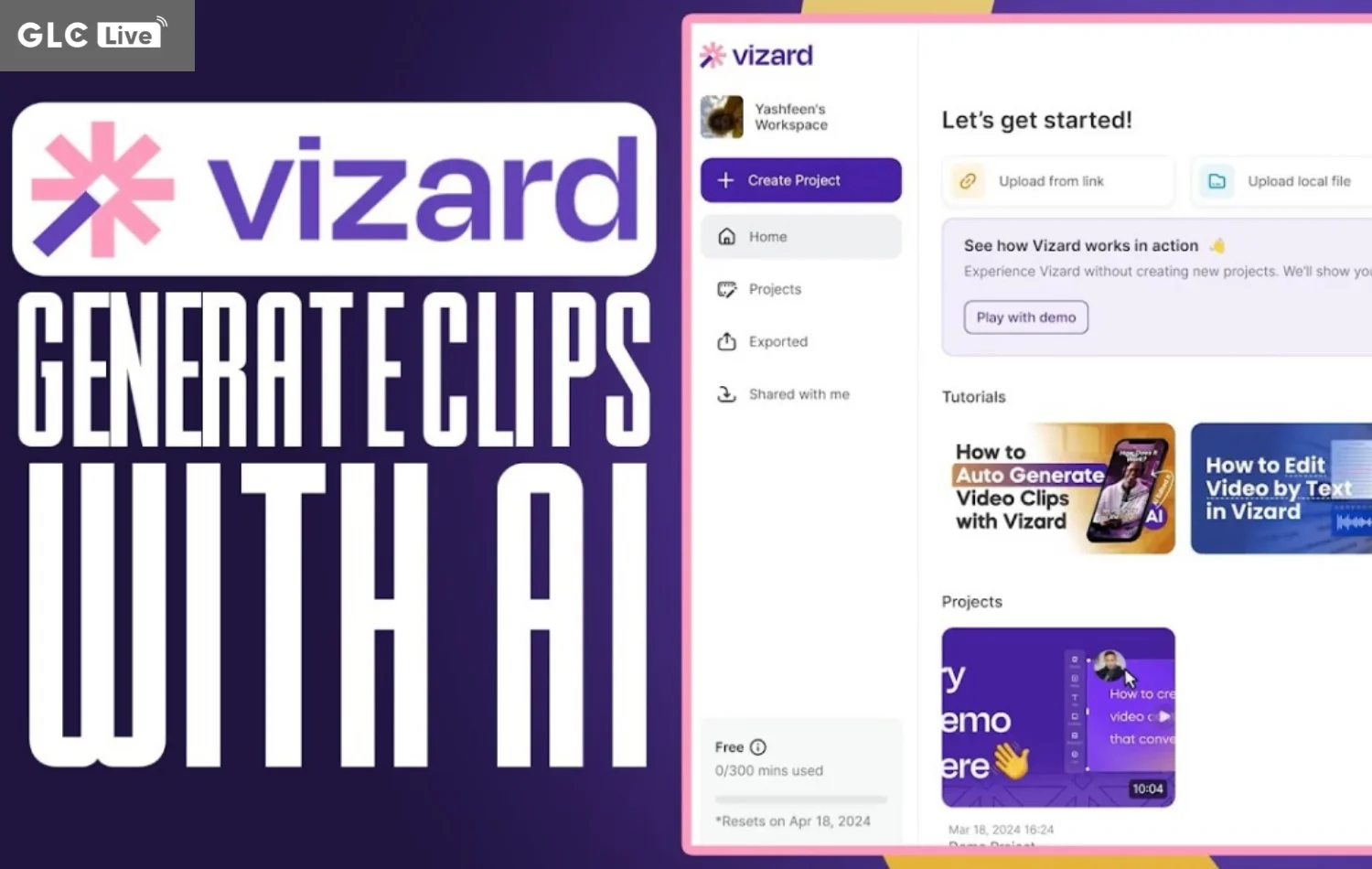
Tìm hiểu cách sử dụng Vizard AI để tạo video đẹp, chuyên nghiệp chỉ với vài thao tác đơn giản, phù hợp cho người mới và tiết kiệm tối đa thời gian.






